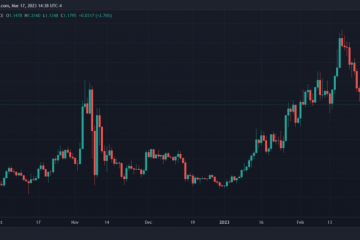Microsoft actualiza Windows 11 periódicamente con mejoras y correcciones de errores de las actualizaciones anteriores. Se descargan e instalan automáticamente sin ningún problema. Solo tenemos que hacer clic en instalar o reiniciar después de que se complete la instalación de las actualizaciones. Sin embargo, algunos usuarios de Windows 11 ven Windows Update Download Error 0x8031004a.
Existen muchas posibles causas del error 0x8031004a en Windows 11. Además de tener una mala conexión a Internet, podrían incluir el firewall, la VPN o el software de seguridad que ralentiza la descarga. Un caché de Windows Update o componentes del sistema dañados también pueden hacer que aparezca este código de error.
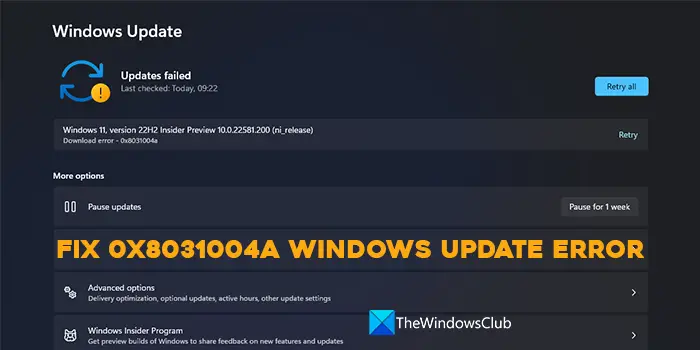
En términos generales, si enfrenta errores de instalación y actualización de Windows 11, debe reiniciar su PC e intentarlo nuevamente. Luego, si el problema no se soluciona, debe ejecutar el solucionador de problemas de Windows Update que está disponible en la aplicación Configuración. Solucionará los problemas que desencadenan el error y lo ayudará a instalar la actualización. Si el error persiste, asegúrese de que los Servicios relacionados con Windows Update se estén ejecutando. Después de eso, reinicie los componentes de Windows Update y ejecute escaneos SFC y DISM para reparar los archivos del sistema y los archivos de imagen de Windows, respectivamente.
Reparar el error de actualización de Windows 0x8031004a
Para reparar el error de descarga de Windows Update 0x8031004a en Windows 11/10, cuando intente instalar una actualización o una actualización de funciones, puede seguir estas sugerencias.
Ejecute el Solucionador de problemas de Windows UpdateDesactive temporalmente el antivirusBorrar el contenido de las carpetas SoftwareDistribution y catroot2Asegúrese de que los servicios relacionados con Windows Update se estén ejecutandoRestablecer Windows Update Componentes Instalar actualizaciones de Windows en estado de inicio limpio imagen/svg+xml,%3Csvg%20xmlns=%22http://www.w3.org/2000/svg%22%20width=%22700%22%20height=%22372%22%3E%3C/svg%3E”width=”700″height=”372″>
Windows viene con una serie de solucionadores de problemas que pueden ayudarlo a solucionar casi todos los problemas que generalmente ocurren en una PC. También hay un solucionador de problemas para las actualizaciones de Windows. Dado que el error está relacionado con la actualización de Windows, debe ejecutar el solucionador de problemas de Windows Update que está disponible en la configuración de su PC.
Para ejecutar el solucionador de problemas de Windows Update,
abra Configuración con el atajo de teclado Win+I . En el menú Sistema , verás la pestaña Solucionar problemas. Haz clic en él. Luego, haz clic en Otros solucionadores de problemas. Verás muchos solucionadores de problemas junto con Actualización de Windows. Haz clic en el botón Ejecutar junto a él y sigue el asistente en pantalla para completar la ejecución del solucionador de problemas y corregir los problemas que causan el error 0x8031004a en Windows 11.
Lectura relacionada: El solucionador de problemas de Windows Update no funciona
2] Desactive temporalmente el antivirus u otro software de seguridad
Hay posibilidades de que el programa antivirus de terceros que ha instalado en su PC esté funcionando contra las instalaciones de Windows Update o bloqueándolo. Debe deshabilitarlo o desinstalarlo hasta que complete la instalación de la actualización.
3] Borrar el contenido de las carpetas SoftwareDistribution y catroot2
Borrar el contenido de la carpeta SoftwareDistribution, así como la carpeta catroot2 y vea si ayuda.
Nuestro software gratuito portátil FixWin le permite restablecer esta y la mayoría de las configuraciones o funciones de Windows con un solo haga clic.
4] Asegúrese de que los servicios relacionados con Windows Update se estén ejecutando
Si Windows Los servicios relacionados con la actualización en su PC no se están ejecutando, es posible que vea el error 0x8031004a durante la actualización. Abra el Administrador de servicios de Windows y verifique que los servicios relacionados con Windows Update como Windows Update, Windows Update Medic, Update Orchestrator Services, etc. no estén deshabilitados.
La configuración predeterminada en una PC independiente con Windows 11/10 es la siguiente:
Servicio de Windows Update: manualServicios de Windows Update Medic: manualServicios criptográficos: automáticoServicio de transferencia inteligente en segundo plano: manualDCOM Server Process Launcher: automáticoRPC Endpoint Mapper: AutomaticWindows Installer: manual.
Esto debería solucionar el problema.
5] Restablecer los componentes de Windows Update
La otra forma de corregir el error 0x8031004a en Windows 11 es restablecer los componentes de Windows Update. El proceso implica detener los servicios de actualización de Windows, eliminar los archivos qmgr*.dat, vaciar las carpetas SoftwareDistribution y catroot2, restablecer el servicio BITS y el servicio de actualización de Windows a sus valores predeterminados, volver a registrar los archivos BITS y los archivos DLL relacionados con la actualización de Windows, eliminar el registro incorrecto valores, reiniciando Winsock y finalmente reiniciando el servicio de actualización de Windows.
5] Instale las actualizaciones de Windows en estado de arranque limpio
Si ninguno de los métodos anteriores le ayudó a solucionar el error, ejecute Windows Update en estado de arranque limpio. Solo los componentes y programas necesarios se ejecutan en el estado de inicio limpio. Debería eliminar la mayoría de las causas del error y permitirle instalar las actualizaciones sin ningún error.
Así es como puede corregir el error de actualización de Windows 0x8031004a.
Lectura relacionada: Corregir el error de actualización de Windows 0x8007065e; No se pudo instalar la actualización de funciones.
¿Cómo soluciono que la actualización de Windows no se descargue?
Si la actualización de Windows no se descarga, puede deberse principalmente a que el antivirus bloquea los servicios de actualización de hacer su trabajo. Sin embargo, no es el único factor que puede causar este error, si algunos de los archivos o componentes de Windows Update están dañados o faltan, existe una alta probabilidad de que dicho error. Siga la publicación vinculada para resolver el problema.
Código de error similar: No se puede usar el cifrado de unidad BitLocker, error 0x8031004A.